win10系统下怎么移动“我的文档”
更新日期:2023-08-25 11:04:59
来源:网友投稿
手机扫码继续观看

默认情况下,win10正式版系统的“我的文档”一般都存放在系统盘----C盘中。而一旦系统中毒或崩溃,都会导致C盘的文件受损。所以,为了防患于未然,我们最好把“我的文档”移动到其他盘内。那么,这该如何操作呢?下面,就随小编看看win10系统下快速设置“我的文档”存储位置的具体方法。

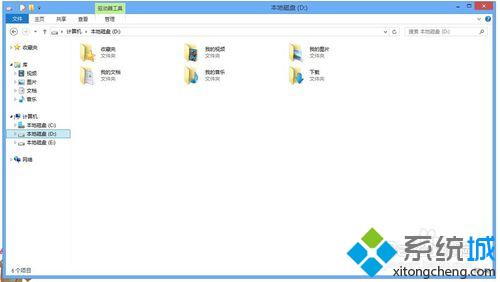
具体方法:
1、将鼠标移动到左面的任务栏处,左键单击一下“通知栏”,弹出方框,选择“所有设置”。
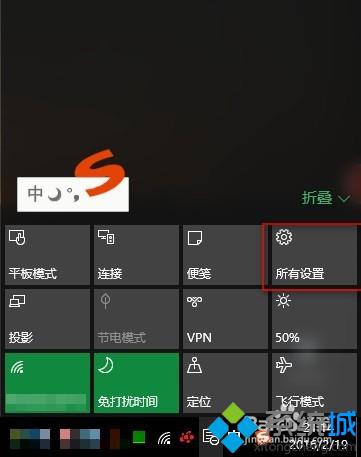
2、进入“所有设置”后,来到“设置”界面,选择“系统”项。

3、进入“系统”项后,选择左侧栏的“储存”选项。
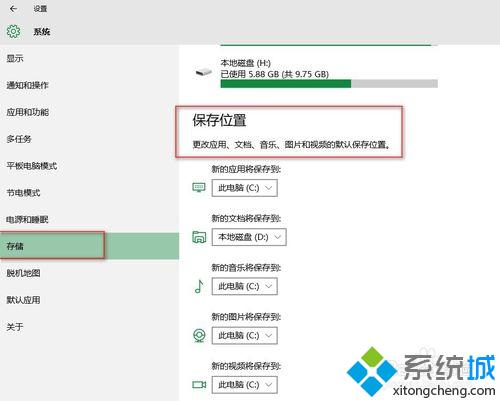
4、来到此界面后,便可以非常傻瓜化的设置“我的文档”的位置了,将鼠标移动到方形框内,选择要移动的磁盘,单击应用,就能看到效果了。
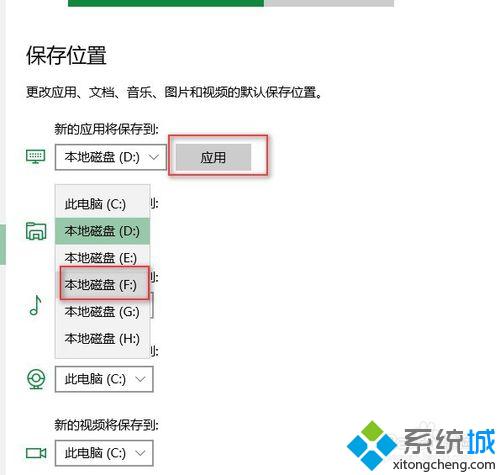
通过上述步骤操作,我们就能在win10系统下轻松移动“我的文档”的位置了。想要更好保护“我的文档”的朋友,赶紧按照小编的方法手动操作看看吧!
该文章是否有帮助到您?
常见问题
- monterey12.1正式版无法检测更新详情0次
- zui13更新计划详细介绍0次
- 优麒麟u盘安装详细教程0次
- 优麒麟和银河麒麟区别详细介绍0次
- monterey屏幕镜像使用教程0次
- monterey关闭sip教程0次
- 优麒麟操作系统详细评测0次
- monterey支持多设备互动吗详情0次
- 优麒麟中文设置教程0次
- monterey和bigsur区别详细介绍0次
系统下载排行
周
月
其他人正在下载
更多
安卓下载
更多
手机上观看
![]() 扫码手机上观看
扫码手机上观看
下一个:
U盘重装视频











